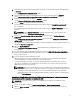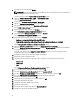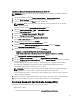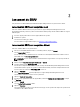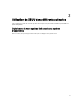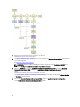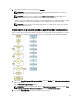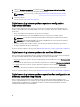Users Guide
3. Cochez la case en regard du champ Mappé.
REMARQUE : S'il s'agit du premier démarrage du SBUU à partir d'un support virtuel, vous devez sélectionner
la langue et accepter le contrat de licence.
La page d'accueil de l'utilitaire Systems Build and Update Utility s'affiche.
4. Cliquez sur Configuration matérielle → RAID → Créer un disque virtuel.
La fenêtre Créer un disque virtuel s'affiche.
5. Sélectionnez le Contrôleur, Disque de matrice et Niveau RAID.
6. Cliquez sur Sauvegarder les paramètres pour créer le RAID.
7. Dans le panneau de gauche, cliquez sur Installation de SE de serveur.
L'écran Définir la date et l'heure apparaît.
8. Définissez la date et l'heure et cliquez sur Continuer.
L'écran Sélection d'un système d'exploitation à installer apparaît.
9. Sélectionnez l'option Citrix Xen Server 6.2, puis cliquez sur Continuer.
L'écran Sélectionner la configuration du RAID apparaît.
10. Sélectionnez l'une des options suivantes, puis cliquez sur Continuer :
• Appliquez la configuration RAID spécifiée dans HW Config
• Retain existing configuration on the system (Conserver la configuration existante sur le système).
La page Récapitulatif de l'installation du système d'exploitation s'affiche.
11. Cliquez sur Retour à la page d'accueil puis cliquez sur Appliquer/Exporter la configuration.
12. Sur l'écran Configurer les options Appliquer/Exporter, cliquez sur Appliquer/Exporter pour procéder à l'installation
du système d'exploitation.
Le système vous invite à insérer le Support de serveur Citrix Xen. Fournissez le support au moyen de l'option
Support virtuel ou en insérant le CD.
13. Redémarrez le système en utilisant le CD du système d'exploitation.
14. Sélectionnez le type et la langue du clavier.
15. Sélectionnez la source du pilote et appuyez sur <F9>. Les options de source de pilote sont les suivantes :
• Support local
• HTTP ou FTP
• NFS
L'écran Bienvenue au XenServer - Version <numéro de version> s'affiche.
16. Insérez les CD et après le chargement des pilotes, cliquez sur OK.
17. Sur l'écran Contrat de licence d'utilisateur final, cliquez sur Accepter le CLUF.
18. Sur l'écran Stockage de machine virtuelle, sélectionnez le disque de stockage et cliquez sur OK.
19. Sur l'écran Sélectionner la source d'installation, sélectionnez l'option support local.
20. Configurez le mot de passe, puis cliquez sur OK.
21. Sélectionnez la carte d'interface de réseau (NIC) et cliquez sur OK.
22. Sélectionnez l'IP DHCP ou l'IP statique.
23. Configurez le nom d'hôte et DMS selon les besoins.
24. Sélectionnez la zone horaire.
25. Sélectionnez l'heure système, puis cliquez sur Installer XenServer.
26. Supprimer les CD, une fois l'installation terminée.
12